ユースケース: 財務データを処理するパイプラインを作成
階層化された財務データ(IBAN、口座、取引情報など)をエンリッチ化してフィルタリングし、実行済み取引の総額を集計してカウントするパイプラインの作成方法を説明します。
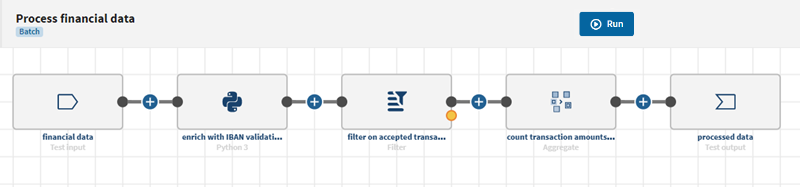
手順
このページは役に立ちましたか?
このページまたはコンテンツに、タイポ、ステップの省略、技術的エラーなどの問題が見つかった場合は、お知らせください。改善に役立たせていただきます。
階層化された財務データ(IBAN、口座、取引情報など)をエンリッチ化してフィルタリングし、実行済み取引の総額を集計してカウントするパイプラインの作成方法を説明します。
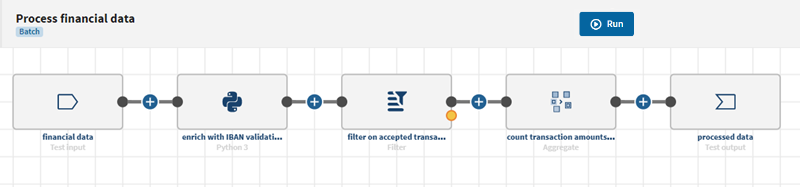
このページまたはコンテンツに、タイポ、ステップの省略、技術的エラーなどの問題が見つかった場合は、お知らせください。改善に役立たせていただきます。